vue如何使用rem适配
作者:灰太狼的情与殇
这篇文章主要介绍了vue如何使用rem适配,帮助大家处理vue开发移动应用时的兼容性问题,感兴趣的朋友可以了解下
1.开发环境 vue
2.电脑系统 windows10专业版
3.在使用vue开发移动端的过程中,我们会因为兼容性而头疼,下面我来分享分享下面vue使用rem自适配,希望对你有所帮助。
4.废话不多说,直接上操作:
//安装 postcss-pxtorem npm i postcss-pxtorem -S
5.在src目录新建rem文件夹,下面新建rem.js,添加如下代码:
//基准大小
const baseSize = 37.5
// 设置 rem 函数
function setRem() {
const salepro = document.documentElement.clientWidth / 750
// 当前页面宽度相对于 750 宽的缩放比例,可根据自己需要修改.
// 设置页面根节点字体大小
document.documentElement.style.fontSize = (baseSize * Math.min(salepro, 2)) + 'px'
}
// 初始化
setRem()
// 改变窗口大小时重新设置 rem
window.onresize = function () {
setRem()
}
6.在项目根目录新建 .postcssrc.js,添加代码如下:
module.exports = {
"plugins": {
"postcss-pxtorem": {
"rootValue": 37.5,
"propList": ["*"]
}
}
}
注意:我在配置中,比例是1:1,也就是设计图宽是750px,你在css中直接写width:750px;就可以啦,不用进行换算,是不是很棒。
7.在main.js中引入
import '@/rem/rem.js'
8.在vue模板中使用,css中添加如下代码:
<style lang="scss" scoped>
.about {
width: 750px;
height: 100vh;
box-sizing: border-box;
background-color: blue !important;
.kk {
width: 350px;
height: 350px;
background-color: red;
}
}
</style>
9.效果图如下:
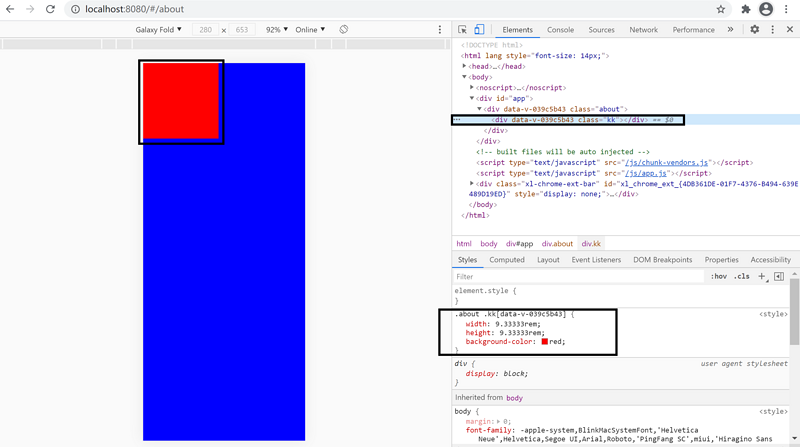
10.本期的分享到了这里就结束啦,希望对你有所帮助,让我们一起努力走向巅峰。
以上就是vue如何使用rem适配的详细内容,更多关于vue使用rem适配的资料请关注脚本之家其它相关文章!
